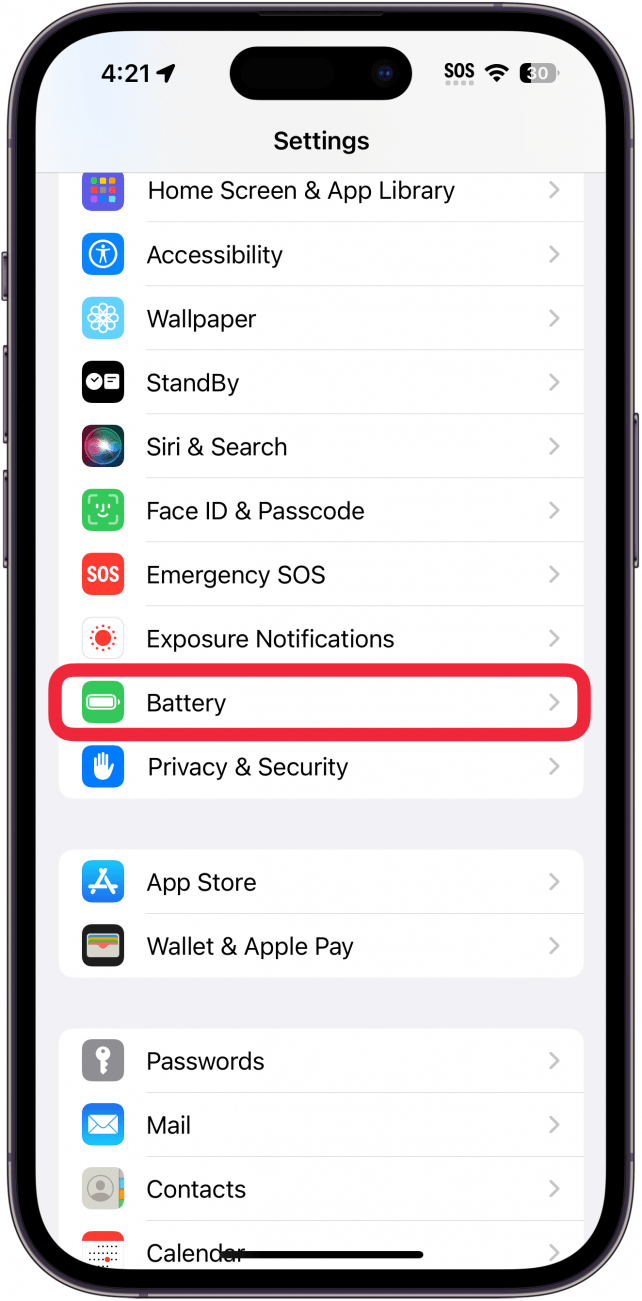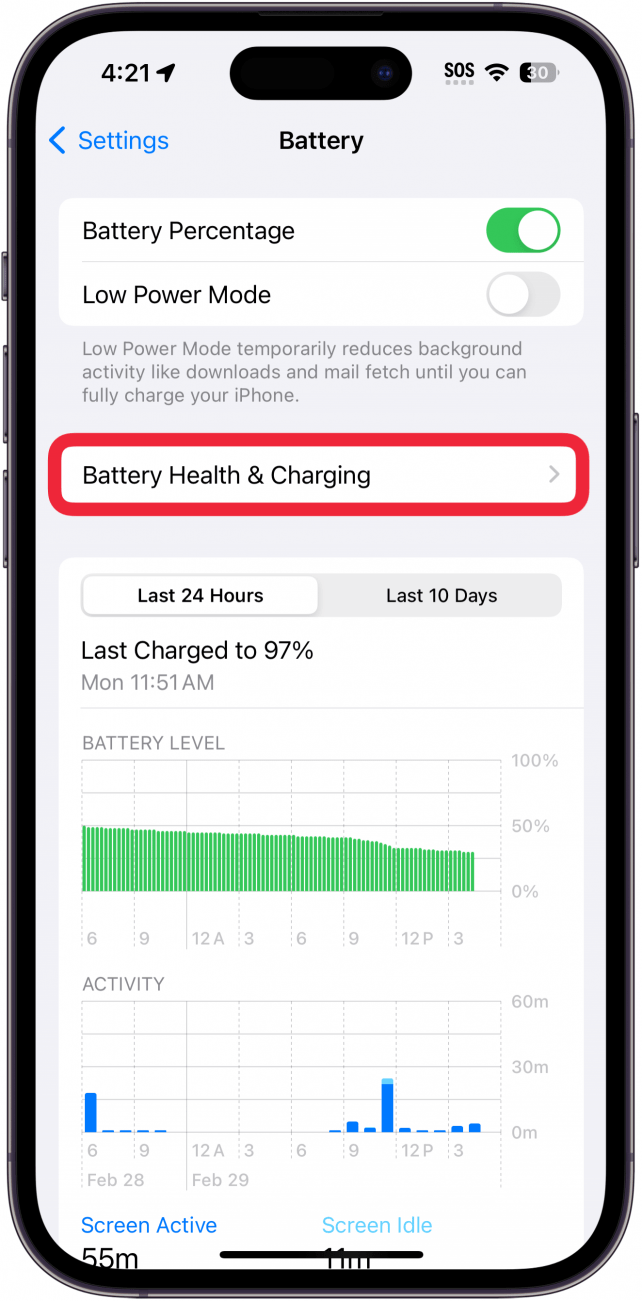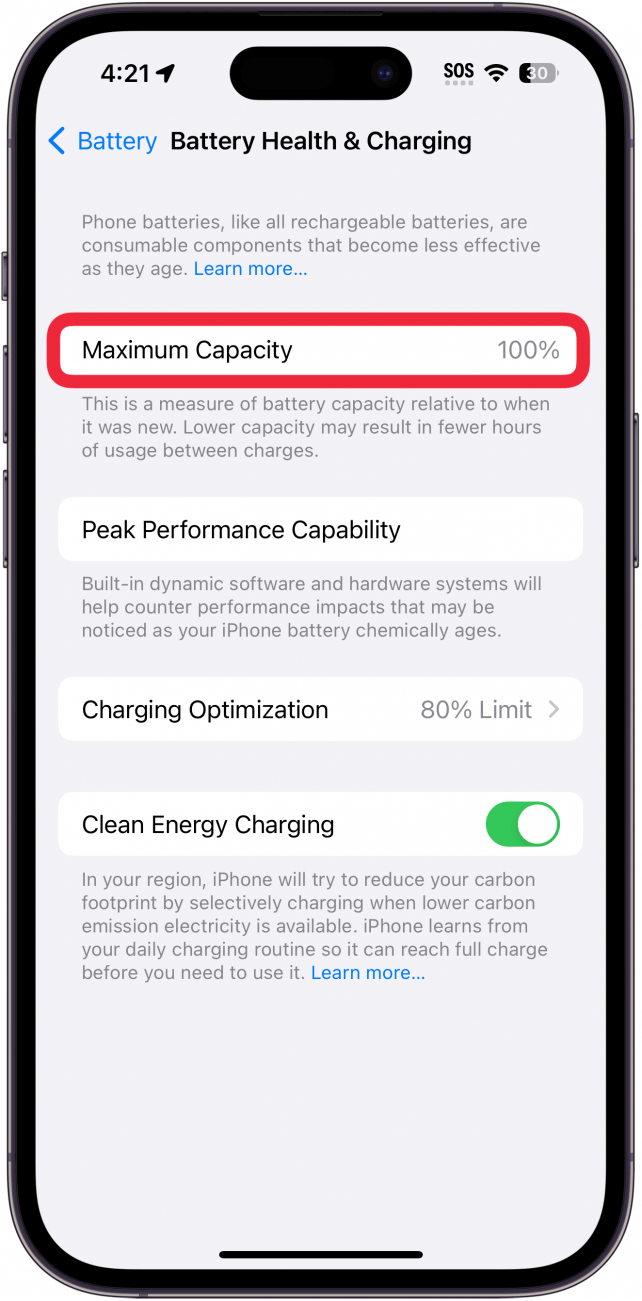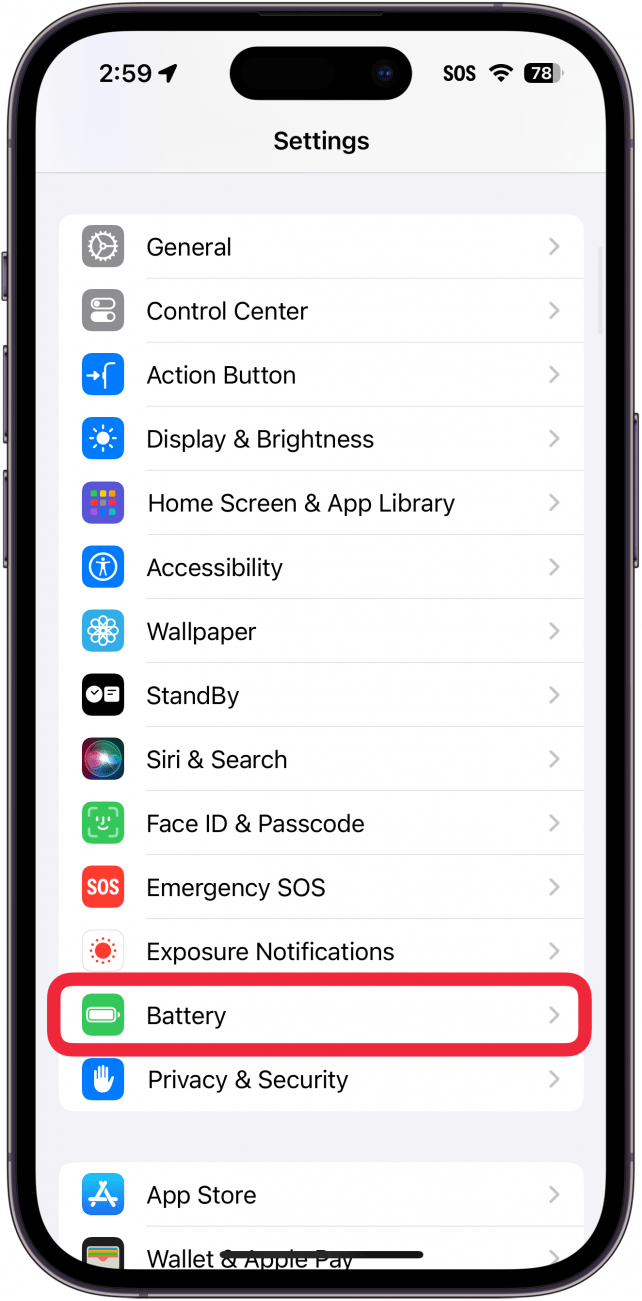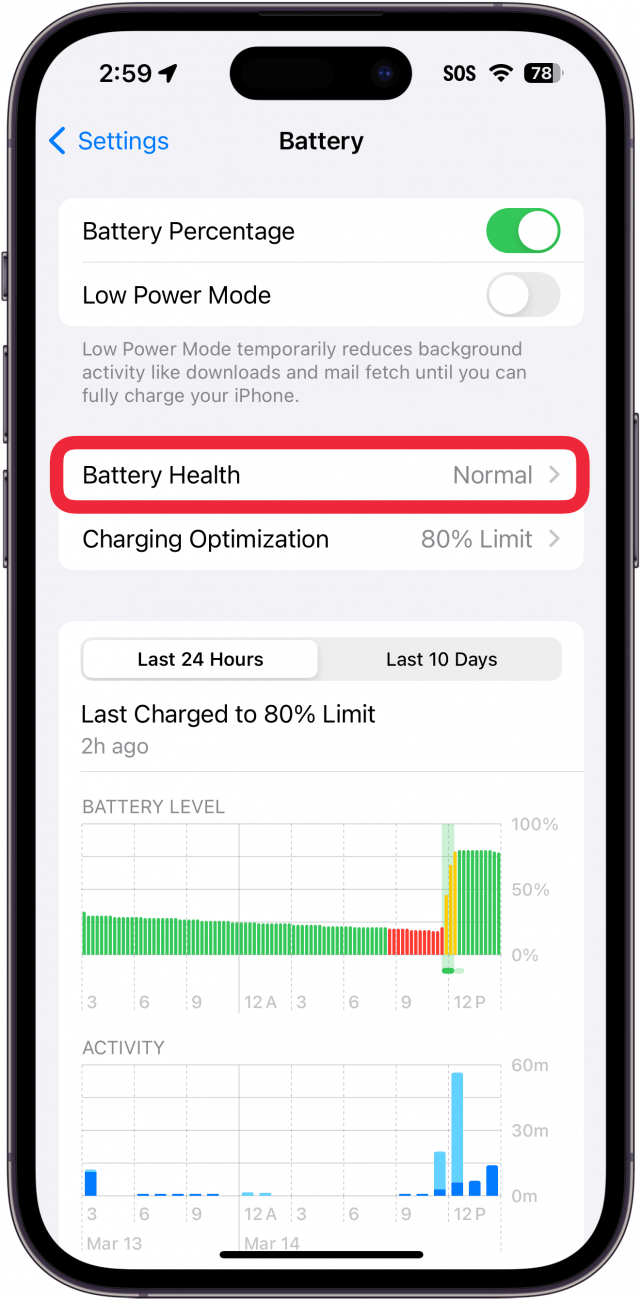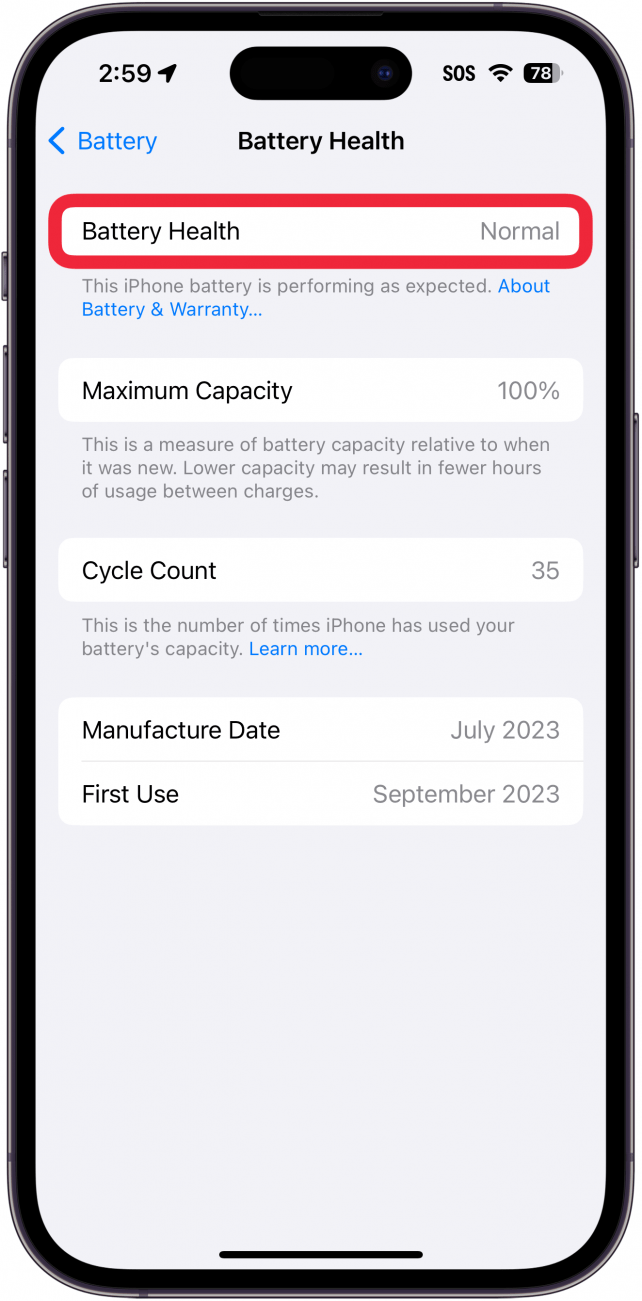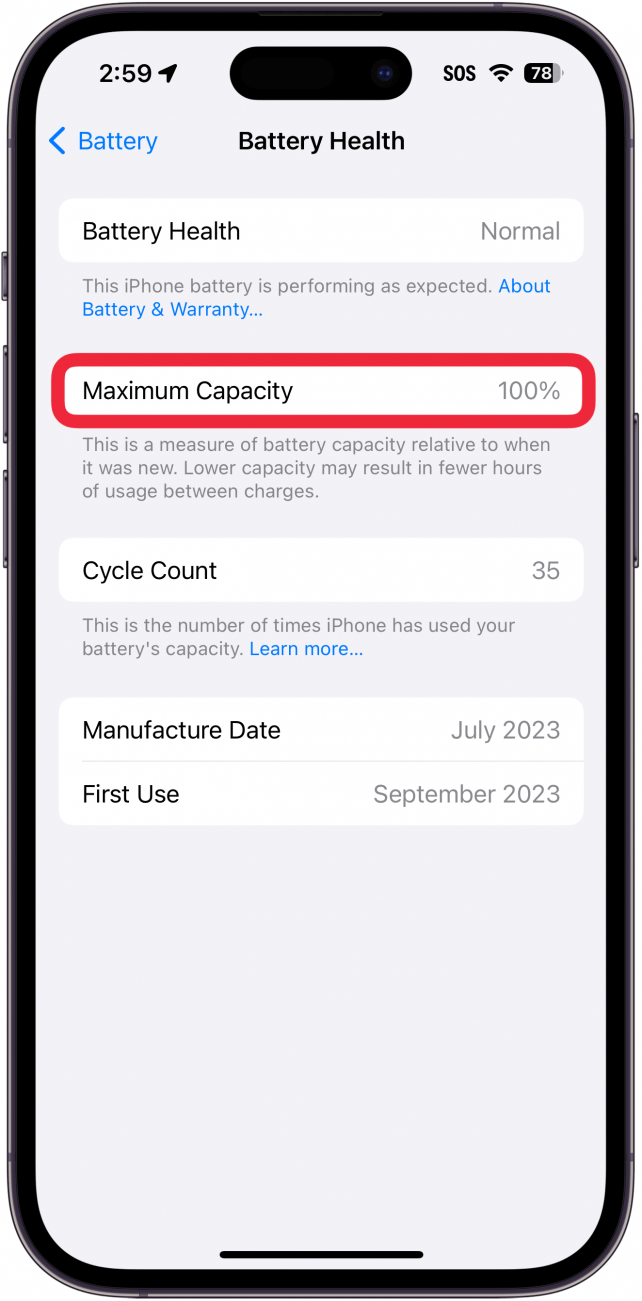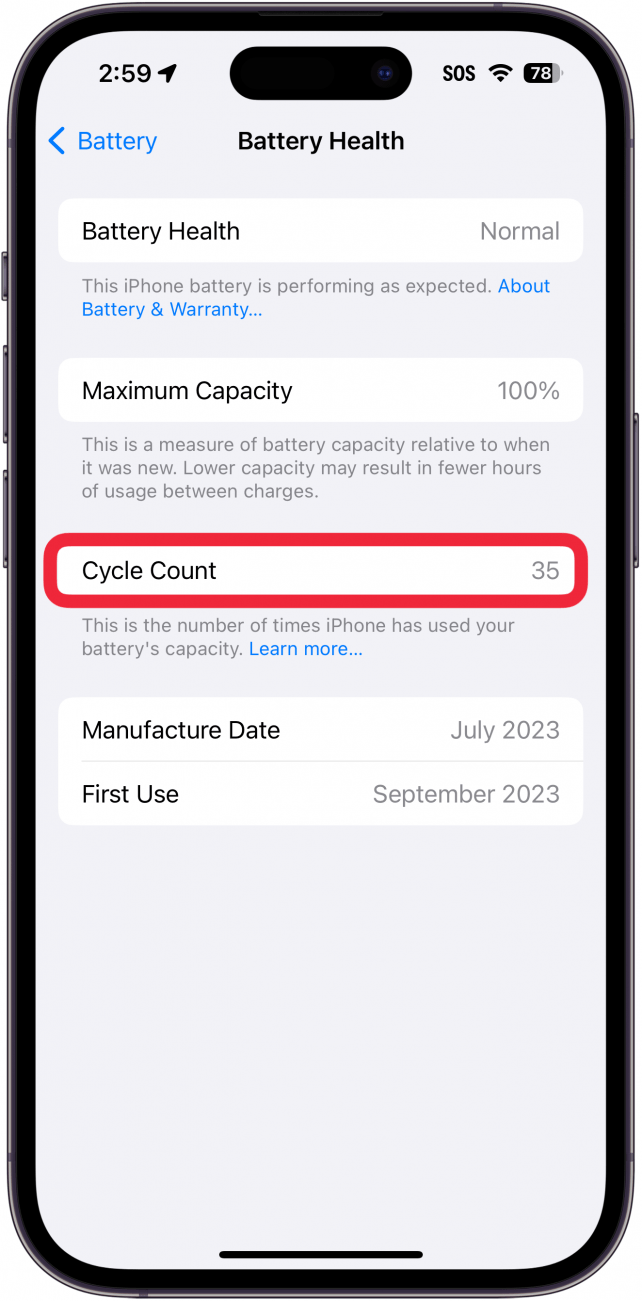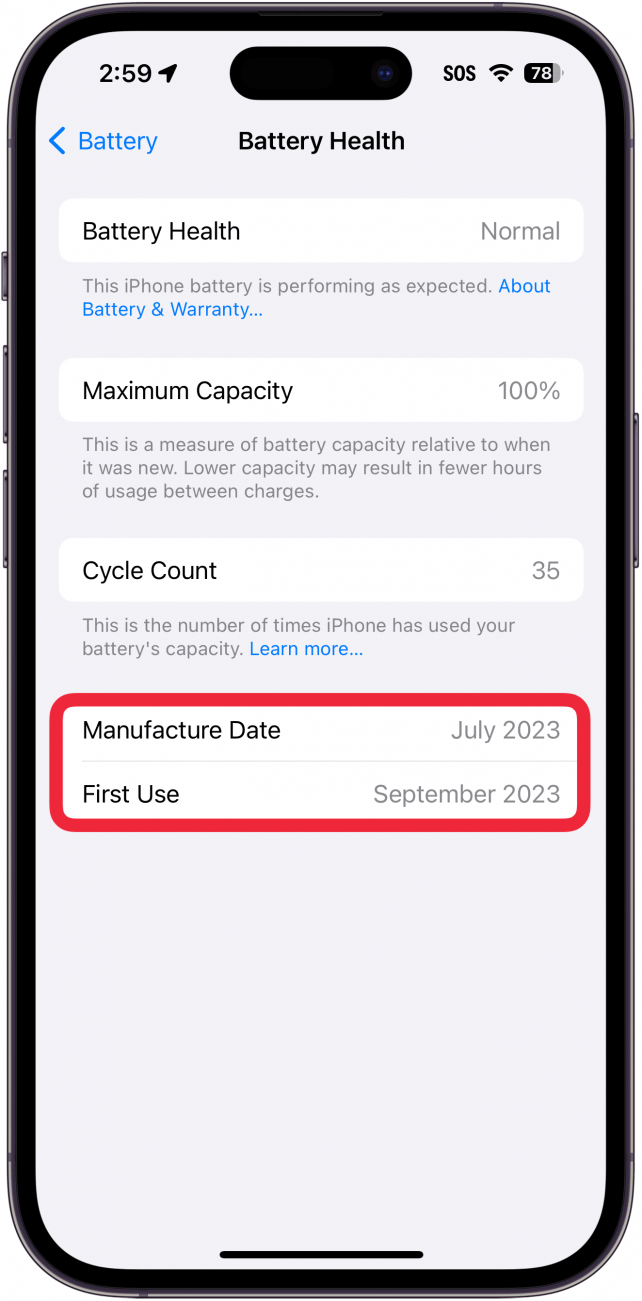애플은 몇 년 전 구형 iPhone 모델의 프로세서가 갑자기 종료되는 것을 방지하기 위해 프로세서의 속도를 늦추도록 설계된 기능이 밝혀지면서 고객들과 뜨거운 논쟁을 벌였습니다. 비평가들은 애플이 고객을 최신 기기로 유도하기 위해 구형 iPhone 모델의 속도를 조절하고 있다고 주장한 반면, 애플은 노후화된 배터리에 대처하기 위해 이 기능이 필요하다고 주장했습니다. 이제 Apple은 사용자가 iPhone 배터리 상태를 모니터링할 수 있게 되었습니다.
이 팁이 유용한 이유
- **iPhone의 배터리 상태를 모니터링하여 교체 시기를 알 수 있습니다.
- 배터리 상태가 80% 미만으로 떨어지면 최고 성능 기능을 활성화 또는 비활성화할 수 있습니다.
iPhone에서 배터리 상태를 확인하는 방법
시스템 요구 사항
이 팁은 iOS 15 이상을 실행하는 iPhone에서 작동합니다. 최신 버전의 iOS]로 업데이트하는 방법을 알아보세요(https://www.iphonelife.com/content/how-to-update-to-ios-11-iphone-ipad). iOS 17.4 이상을 실행하는 iPhone 15를 사용하는 경우 다음 섹션을 참조하세요.
iPhone의 배터리 용량을 확인하는 방법을 알고 싶으신가요? 빠르고 쉽게 확인할 수 있으며, 내 디바이스에 대한 중요한 정보를 얻을 수 있습니다. iPhone 배터리가 빨리 소모되는 경우](https://www.iphonelife.com/content/how-to-fix-battery-drain-ios-10-iphone-10-tips-longer-battery-life) 대처 방법에 대한 자세한 팁은 무료오늘의 팁 뉴스레터를 참조하세요. 이제 iPhone 배터리 상태를 확인하는 가장 좋은 방법을 살펴보세요:
 iPhone의 숨겨진 기능 발견하기하루 1분 만에 iPhone을 마스터할 수 있는 일일 팁(스크린샷과 명확한 설명이 포함된)을 받아보세요.
iPhone의 숨겨진 기능 발견하기하루 1분 만에 iPhone을 마스터할 수 있는 일일 팁(스크린샷과 명확한 설명이 포함된)을 받아보세요.
- 설정 앱을 열고 **배터리를 탭합니다.

- 이제 배터리 상태 및 충전을 탭합니다.

- 최대 용량** 옆에 배터리 용량이 표시됩니다.

최대 용량은 iPhone 배터리의 용량을 새 제품일 때의 용량과 비교하여 알려줍니다. 예를 들어 최대 용량이 85%인 경우, 현재 iPhone을 완전히 충전하면 새 iPhone 배터리를 85%까지 충전한 것과 같다는 뜻입니다. 이 화면에서 배터리 충전 최적화를 활성화하면 충전 시 배터리 작동 방식을 최적화하여 배터리 노화를 줄일 수 있습니다.
배터리의 최대 용량이 80% 이하로 떨어지면 예기치 않은 종료가 발생하면 화면에 이와 같은 메시지가 표시됩니다:
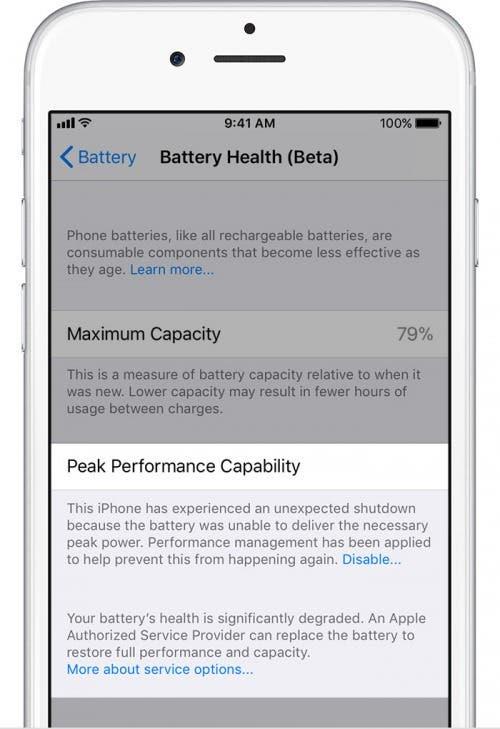
애플은 몇 년 전 구형 iPhone 모델의 프로세서가 갑자기 종료되는 것을 방지하기 위해 프로세서의 속도를 늦추도록 설계된 기능이 밝혀지면서 고객들과 뜨거운 논쟁을 벌였습니다. 비평가들은 애플이 고객을 최신 기기로 유도하기 위해 구형 iPhone 모델의 속도를 조절하고 있다고 주장한 반면, 애플은 노후화된 배터리에 대처하기 위해 이 기능이 필요하다고 주장했습니다. 이제 Apple은 사용자가 iPhone 배터리 상태를 모니터링할 수 있게 되었습니다.
이 팁이 유용한 이유
**iPhone의 배터리 상태를 모니터링하여 교체 시기를 알 수 있습니다.
- 배터리 상태가 80% 미만으로 떨어지면 최고 성능 기능을 활성화 또는 비활성화할 수 있습니다.

- iPhone에서 배터리 상태를 확인하는 방법

- 시스템 요구 사항

- 이 팁은 iOS 15 이상을 실행하는 iPhone에서 작동합니다. 최신 버전의 iOS]로 업데이트하는 방법을 알아보세요(https://www.iphonelife.com/content/how-to-update-to-ios-11-iphone-ipad). iOS 17.4 이상을 실행하는 iPhone 15를 사용하는 경우 다음 섹션을 참조하세요.

- iPhone의 배터리 용량을 확인하는 방법을 알고 싶으신가요? 빠르고 쉽게 확인할 수 있으며, 내 디바이스에 대한 중요한 정보를 얻을 수 있습니다. iPhone 배터리가 빨리 소모되는 경우](https://www.iphonelife.com/content/how-to-fix-battery-drain-ios-10-iphone-10-tips-longer-battery-life) 대처 방법에 대한 자세한 팁은 무료

- 오늘의 팁 뉴스레터를 참조하세요. 이제 iPhone 배터리 상태를 확인하는 가장 좋은 방법을 살펴보세요:

iPhone의 숨겨진 기능 발견하기하루 1분 만에 iPhone을 마스터할 수 있는 일일 팁(스크린샷과 명확한 설명이 포함된)을 받아보세요.